
iTaxi to polska aplikacja mobilna za pomocą której można zamawiać przejazdy osobowe i korzystać z wielu udogodnień. Działa w ponad 150 miastach w Polsce! Podając miejsce docelowe, otrzymujesz informację zwrotną o szacowanym czasie przyjazdu najbliższej taksówki. Po złożeniu zamówienia aplikacja wyświetla imię i nazwisko kierowcy, jego aktualną pozycję na mapie, numer telefonu, który umożliwia kontakt a także numery rejestracyjne auta, dzięki czemu wiesz, że wsiadasz do właściwego pojazdu. Jeżeli jeszcze nie korzystałeś z usług iTaxi a chcesz przekonać się na własnej skórze jak działa to czas zainstalować aplikację na swoim telefonie z systemem Android. Zapraszamy do instrukcji krok po kroku.
Jak zainstalować aplikację i korzystać z usług iTaxi?
- Na liście zainstalowanych aplikacji w telefonie musisz znaleźć ikonę „Sklep Play”. Po uruchomieniu sklepu wpisz w pasku wyszukiwania nazwę aplikacji iTaxi. Następnie po wybraniu z listy aplikacji, która Ciebie interesuje, zaznacz opcję „Zainstaluj”.
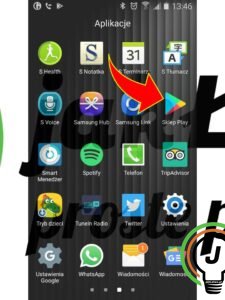
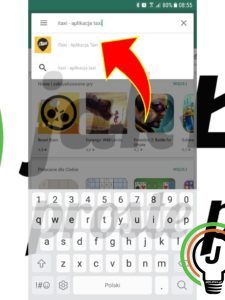
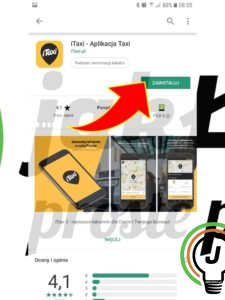
- Możesz zostać poproszony o „dokończenie konfiguracji konta” czyli dodanie informacji o sposobie płatności. Możesz to zrobić teraz lub pominąć ten krok i uzupełnić później. Opłata nie zostanie pobrana dopóki nie dokonasz zakupu. Wróć do pulpitu swojego telefonu i uruchom zainstalowany program. Zezwól aplikacji iTaxi na dostęp do informacji o lokalizacji Twojego urządzenia.
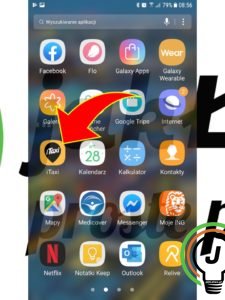
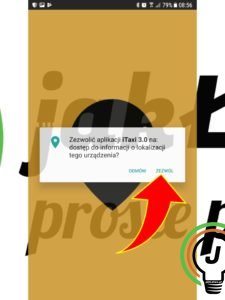
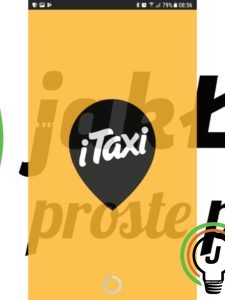
- Jeżeli masz już konto na iTaxi wystarczy, że klikniesz na przycisk „Zaloguj” a następnie podasz adres e-mail oraz hasło. Możesz także skorzystać z Vouchera. Wpisz jego kod a także podaj swój numer telefonu (ułatwi to kontakt z Tobą).
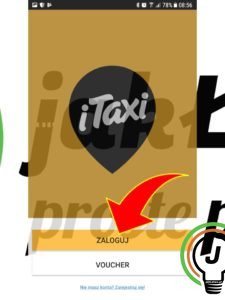
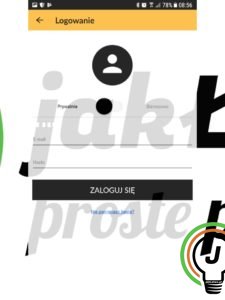
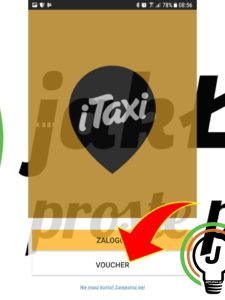
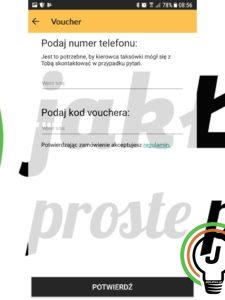
- Jeśli nie masz konta, zarejestruj się, podając imię, nazwisko, adres e-mial, hasło oraz numer telefonu. Pamiętaj, że rejestracja oznacza akceptację regulaminu. Następnie zostaniesz poproszony o wprowadzenie 4-cyfrowego kodu, który otrzymasz w wiadomości SMS.
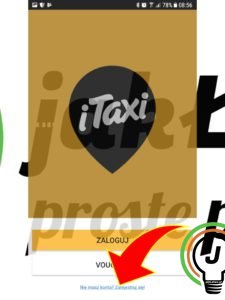
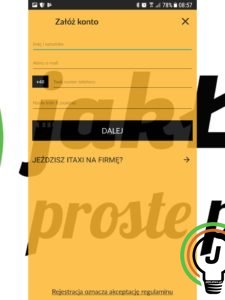

- Dodaj kartę płatniczą, za pomocą której zapłacisz za kurs lub zaznacz, że wolisz rozliczać się za przejazd gotówką u kierowcy. Możesz także aktywować Google Pay i ustawić jako domyślną płatność. Pamiętaj, że metodę płatności możesz jeszcze zmienić, klikając na ikonę ludzika, znajdującą się w lewym, górnym rogu ekranu. Do wyboru masz jeszcze płatność kartą u kierowcy. Decyzja należy do Ciebie.
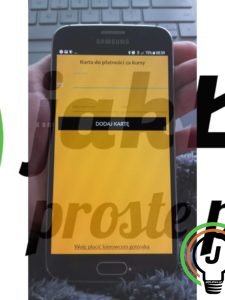
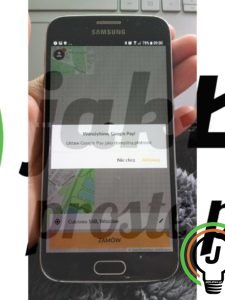
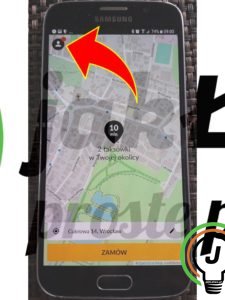
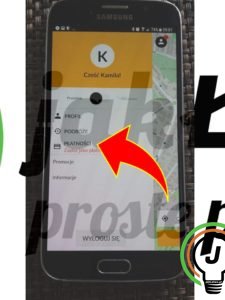
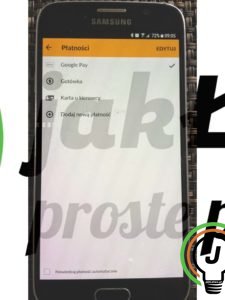
- Możesz przystąpić do zamawiania taksówki. Przejdź do ekranu głównego aplikacji i kliknij na przycisk „Zamów”. Podaj miejsce odbioru (lub skorzystaj z aktualnej, automatycznie ustawionej lokalizacji) oraz miejsce docelowe. Możesz także dodać adres domu, pracy lub inny, z którego często korzystasz. To sprawi, że nie będziesz musiał wpisywać go za każdym razem gdy zamawiasz taksówkę. Po wprowadzeniu danych zostaniesz poinformowany o dostępnych pojazdach i przybliżonym czasie ich przyjazdu.
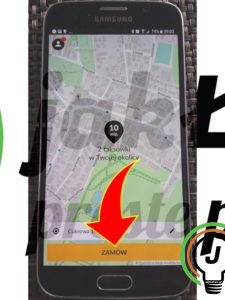
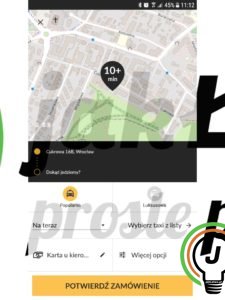
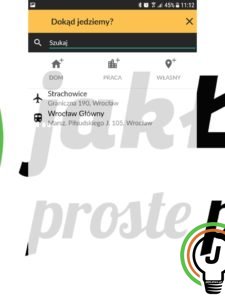
- Możesz określić dodatkowe kryteria wyszukiwania, wybierając klasę pojazdu (popularna i luksusowa, do której doliczana jest opłata w wysokości 10 zł) oraz decydując czy przejazd ma zostać zrealizowany w chwili składania zamówienia czy w innym dniu i innej godzinie (zlecenie terminowe). Klikając na zakładkę „Wybierz taxi z listy” możesz zamówić jeden konkretny, interesujący Ciebie pojazd. Posegreguj wyświetlone propozycje aut według tych oferujących najszybszy dojazd bądź tych z najniższą stawką za przejechany kilometr (ikona trzech pionowych kropek w prawym, górnym rogu). Jeśli skorzystasz z zakładki „Więcej opcji” będziesz mógł zamówić taksówkę dostosowaną do konkretnej liczby pasażerów (max. 8 osób), oferującą duży bagażnik i klimatyzację czy też zezwalającą na przewóz zwierzaków. Możesz także poinformować kierowcę o swoich wymaganiach, zostawiając komentarz.
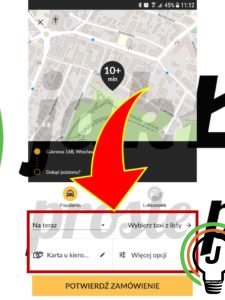
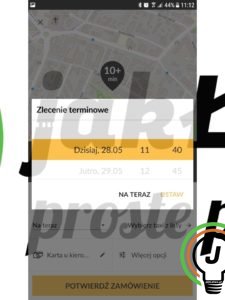
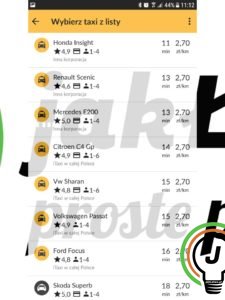
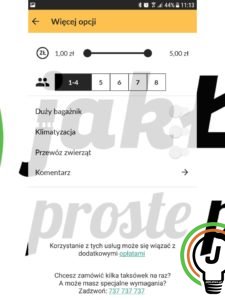
- Kliknij „Potwierdź zamówienie”. Po znalezieniu kierowcy zobaczysz jego imię i nazwisko, aktualną pozycję na mapie, numer telefonu, który umożliwia z nim kontakt a także numery rejestracyjne auta, czas dojazdu, markę samochodu i ocenę wystawioną przez innych podróżnych. Oczywiście dostaniesz informację, gdy kierowca będzie znajdował się w pobliżu.
- Po skończonym kursie możesz ocenić kierowcę. Monit pojawi się pod koniec podróży. Możesz pozostawić komentarz lub stuknąć aby wybrać liczbę gwiazdek. 1 gwiazdka odnosi się do złej obsługi a maksymalna ilość czyli 5 gwiazdek do doskonałej.
- Jeśli chciałbyś podróżować w ciszy, to wystarczy, że zaznaczysz taką opcję w swoim profilu (kliknij ikonę ludzika, znajdującą się w lewym, górnym rogu ekranu). Wystarczy, że przy opcji „Cichy przejazd” ustawisz suwak w pozycji aktywnej, przesuwając go w prawą stronę.
Czy skorzystasz z iTaxi? Decyzja oczywiście należy do Ciebie. Może warto wypróbować? My ruszamy testować 🙂 Dajcie znać jak Wasze wrażenia!
Więcej
Pytania?
Jeżeli nadal masz problem z instalacją aplikacji iTaxi na swoim telefonie z systemem Android – daj znać w komentarzu poniżej lub skontaktuj się z nami poprzez zakładkę MAM PYTANIE





